BORUNTE Industrial robot English (HC)manual de instruções — Modo de parada
A configuração de todos os parâmetros pode ser visualizada sem operação manual quando o botão de três velocidades é virado para a posição intermediária e entra na interface "stop"-state para ser parado.
1⁄Configurações
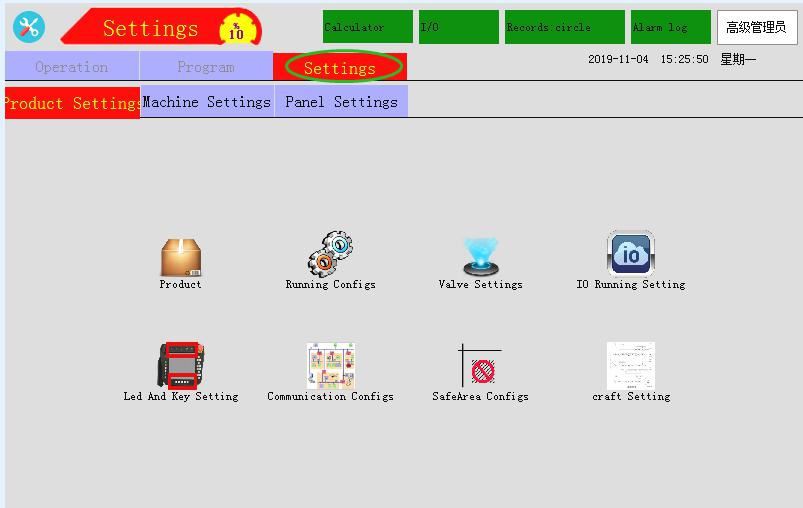
1.1⁄Configuração do produto
Clique Botão para entrar na interface a seguir, se você optar por usar uma subrotina, enfrente-a nesta interface para usar a.
Botão para entrar na interface a seguir, se você optar por usar uma subrotina, enfrente-a nesta interface para usar a.

Programa: vários programas podem ser usados ao mesmo tempo em um conjunto de programas. No início, o sistema padrão para o uso do programa principal, e a subrotina não é usada. Se você quiser usar a subrotina, você pode soltar a seta triângulo para selecioná-la como o uso do.
Nota especial:
1. o programa principal e a subrotina podem ser executados ao mesmo tempo.
2.Você pode usar subprogramas sozinho sem usar o programa principal para programar.
Configuração da válvula de 1,2
Clique Botão para inserir a seguinte interface:
Botão para inserir a seguinte interface:
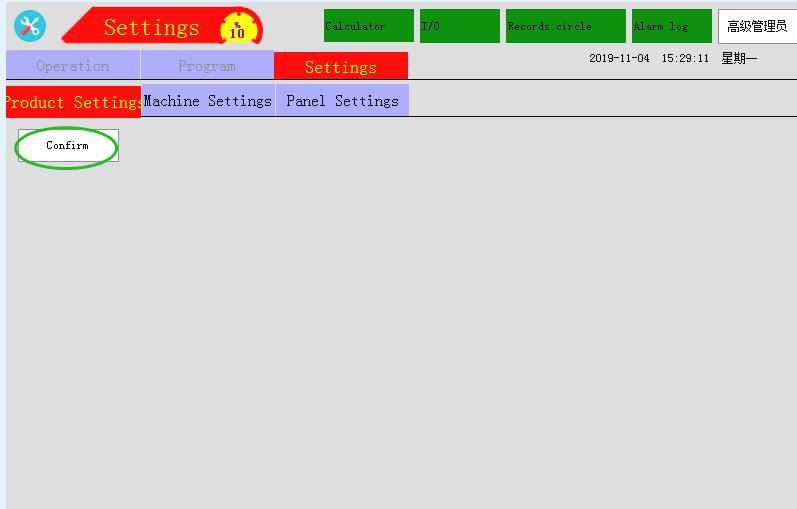
Configurações de IO de 1.3
Clique Botão para entrar na interface mostrada abaixo, IO pode ser definido.
Botão para entrar na interface mostrada abaixo, IO pode ser definido.

1⁄A função de estado de modo é usada principalmente para controlar automaticamente o estado de desligamento do sinal depois de mudar para um determinado modo.

Primeiro clique no botão "novo" e selecione o estado correspondente no "modo de switch para", como manual para parar, parar para manual, parar para auto e assim por diante. Em seguida, selecione a saída de IO ou saída de valor M e, em seguida, selecione o ponto apropriado no ponto de saída
Nota: você pode criar mais programa e apenas clicar em salvar para fazer efeito, e você pode se livrar dele quando você não precisa dele. Ou clique na exclusão depois (você também precisa clicar em salvar)
2⁄A função de estado IO é usada principalmente para ligar e desligar automaticamente outro sinal de saída, controlando o estado de ativação de um sinal de entrada e saída em alguns modos.

Primeiro clique no botão Novo e verifique o recém-construído e, em seguida, clique em "no Modo" para selecionar o status apropriado, como modo manual, modo stop, modo automático e assim por diante. Quando você selecionar um ponto de entrada ou ponto de saída ligado ou desligado, você pode ligar e desativar um ponto de saída.
3⁄A função de operação do alarme é usada principalmente para controlar o on-off de um sinal de saída quando o número de alarme encontra uma determinada condição.

4⁄A função de definição de silo é usada para definir o silo.
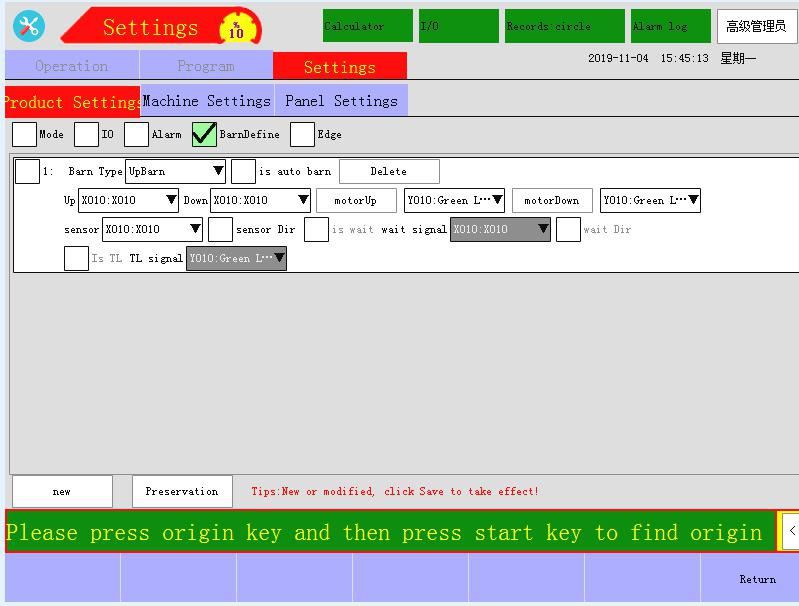
5⁄A função de sinal de borda é usada principalmente para verificar se há uma borda ascendente ou um sinal de borda caindo em alguns modos, ou seja, o sinal de borda não pode ser detectado apenas em operação automática, mas também em paralelo quando há um sinal de borda em um estado não automático.

Primeiro clique em "Novo botão" e verifique o recém-construído e, em seguida, clique em "no Modo" para selecionar o estado apropriado, como modo manual, modo stop, modo automático e assim por diante. Selecione novamente o tipo de entrada e o ponto de entrada。 As aplicações específicas são as seguintes:
1⁄Mudar superfície do programa: Testing Teach X - eixo movimento para mover Y - eixo somente se houver um sinal de elevação X 10. :
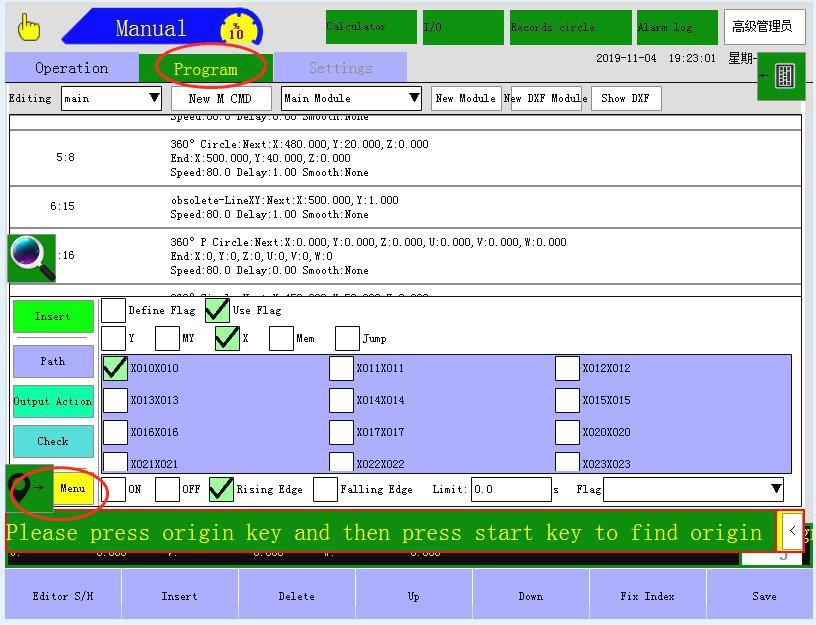
2⁄Mudar o estado de parada, digitar a página de configurações de IO, verificar ao longo do sinal, criar uma nova verificação ao longo do sinal, clicar no botão "no modo" para selecionar manual, parar, modo automático, executar automaticamente e clicar no botão OK. Em seguida, selecione o sinal de entrada X10 e clique no botão salvar.

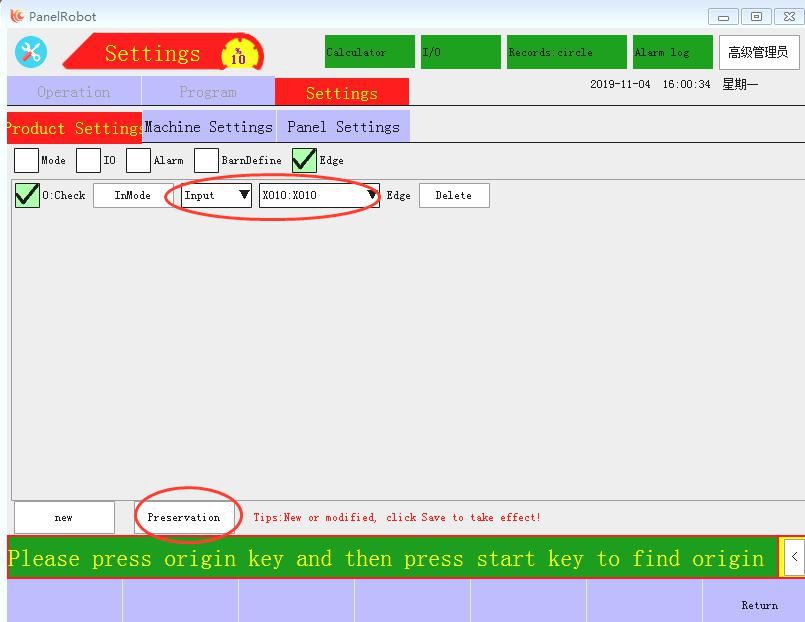
3⁄Em estado manual ou estado de parada ou estado automático ou operação automática, um sinal de borda ascendente X10 é dado diretamente à execução automática, e o eixo Y também se move após o movimento do eixo X.
1.4⁄Teclas e luzes indicadoras
Clique botão para entrar na interface mostrada abaixo, e o IO pode ser definido nesta interface
botão para entrar na interface mostrada abaixo, e o IO pode ser definido nesta interface

1.A função do estado LED1-5 é a mesma da configuração IO, e a sobre-off da lâmpada LED no controle manual é controlada selecionando os valores de entrada, saída e M correspondentes.
2.In a chave de ligação de função F1-F5, o estado on-off do ponto IO e o valor M é controlado pelo uso da chave F1-F5 em algum modo. Se a vinculação da função da chave F1 for verificada, clique no botão "seleção do modo" para selecionar o modo manual e o modo de parada, em seguida, clique em OK, em seguida, selecione o valor M, o estado está ligado, o M é M10, pressione o botão F1 quando o botão é pressionado para o estado manual ou o estado de parada, e a saída M10.
3Quando a "inversão do estado" é selecionada, a saída M10 é pressionada pressionando F1, e a saída é desligada pressionando o M10 novamente. Ao selecionar o "pulso", pressione F1, saída M10, solte F1, M10 abra a saída, selecione o "passar", pressione F1, M10 sempre a saída não será quebrada. Pressione f1 enquanto seleciona o "break", e M10 está sempre aberto.
Configuração de 2⁄Máquina
Clique em "Configuração da máquina" para inserir a seguinte interface onde a máquina pode ser configurada.
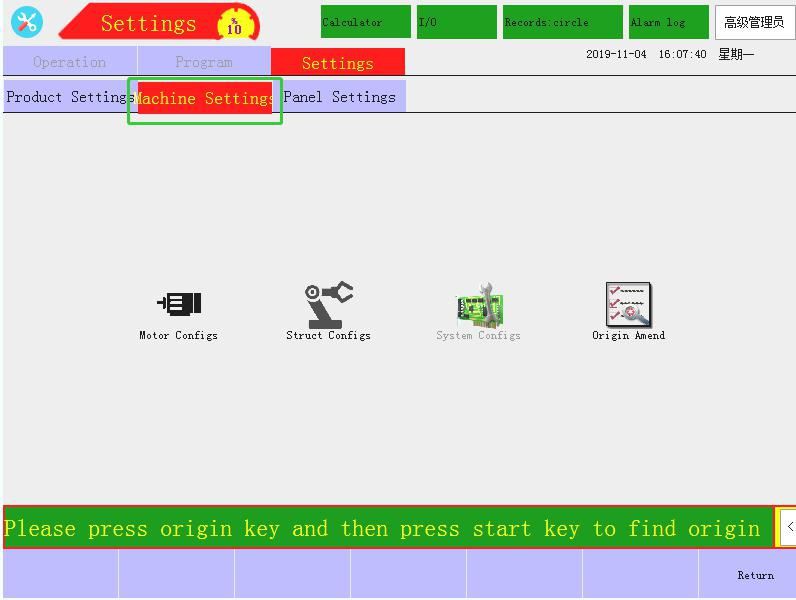
2.1⁄Running Configs
clique botão para digitar a seguinte interface:
botão para digitar a seguinte interface:

D Tolerância:A diferença entre o pulso transmitido e o pulso de retroalimentação.
Velocidade de giro:A configuração de velocidade de execução padrão quando o Trabalhador alternar o estado automático automático para funcionar automaticamente.
Tempos de alarme:Quantas vezes o ponto de saída Y013 piscará quando o alarme aparecer.
Classificação manual de velocidade:Ajuste a velocidade manual, ou seja, quando a velocidade manual estiver 10% na mesma velocidade manual, quando o nível de velocidade manual for 1, pressione o botão manual do eixo para mover apenas dois e três milímetros, e o nível de velocidade manual é de 10, pressione o botão manual do eixo para mover aproximadamente 20 mm.
Primeira velocidade Moudle:A velocidade do primeiro modo sob o status de execução automática
Porta segura:Defina o ponto de sinal da porta de segurança. Verifique se o ponto de entrada correspondente estará ligado ou desligado automaticamente quando a porta de segurança for usada. Caso contrário, o alarme Err36 será alarme, resultando na falha de funcionamento automático.
Ação próxima:Em operação automática, o funcionamento do braço mecânico após a porta de segurança é fechada quando a porta de segurança está em alarme. A função é combinada com a função da porta de segurança. Quando a porta de segurança é selecionada para uso, presume-se que o sinal da porta de segurança de configuração é X10, quando o sinal X10 é aberto, a porta de segurança é aberta, e a porta de segurança do alarme é aberta, neste momento, se o alarme claro for selecionado para continuar, se a porta de segurança estiver fechada, ou seja, o sinal X10 é ligado, o manipulador automático de alarme de desmasagem continuará a operar, e se a parada for selecionada, a porta de segurança está fechada, ou seja, depois que o sinal X10 for ligado, o manipulador automático de alarme claro será suspenso, e o manipulador da chave de partida pode ser pressionado a continuar a operar, e se a seleção for selecionada, Depois que o reset é iniciado, a porta de segurança é desligada, ou seja, depois que o sinal X10 é ligado, o alarme é automaticamente liberado e a operação é reiniciada.
Velocidade manual independente:Verifique este item para definir a velocidade de cada eixo no estado manual.
Tempo de atraso do programa 8:Quando a subrotina 8 é ensinada, o tempo de atraso para a subrotina 8 para iniciar
Tempos de atraso de borda:O tempo de manutenção do sinal de borda eficaz, se o nível de filtragem ao longo do sinal for definido para 1, o sinal de borda precisa ser mantido no tempo de 20ms para ser considerado como o sinal de borda eficaz, e se for inferior a 20ms, é o sinal de borda inválido.
Função de controle remoto (botão de função de reutilização do ponto de entrada):
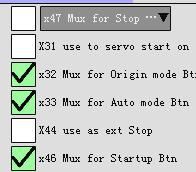
Confira "reutilização X32: enter origin mode", "X33 reuse: enter automatic mode", "X46 reuse: start", "X47 reuse: pause" essas opções podem ser usadas para controle remoto da tecla [origem], tecla [start], tecla [stop] e "enter automatic state"
√ reutilização X32: entrar no modo de origem equivale a pressionar o botão controlador de mão [origem];
√ multiplexing X33: entrar no modo automático equivale a virar para o modo (automático);
√ reutilização X46: ligar a luz equivale a pressionar o botão controlador de mão [inicialização];
√ reutilização X47: a iluminação de pausa é equivalente a pressionar o botão controlador de mão [stop];
explicação pecial:
1⁄Quando o X47 é aceso uma vez, o robô pára imediatamente. Se o sistema tiver um alarme, acenda o X47 uma vez para limpar o alarme que foi resolvido。
2⁄O uso do botão de reutilização pode fazer com que a ação de retorno de origem no estado automático, mas neste estado, pressionar o botão [de origem] no controle manual e, em seguida, pressionar o botão [iniciar] não retornará à origem (o botão deve ser pressionado automaticamente para ser válido).
Nota: O ponto usado para multiplexing não é permitido fazer outras funções.
Servo começar:

Depois de verificar esta função, o ponto de entrada X31 externo pode ser usado para controle externo do interruptor. Se o sinal X31 estiver ligado, todos os eixos podem ser ativados e, quando o sinal X31 estiver desconectado, a ativação de servo de todos os eixos será desligada. Se alguma ação do eixo for realizada, o servo de alarme não será ativado.
2.2⁄Configs motor
Clique Botão para inserir a seguinte interface:
Botão para inserir a seguinte interface:
o Eixo pode ser selecionado, usado e definido sob esta interface,

Uso do eixo: todos os eixos são selecionados para uso por padrão. Se você não precisar usá-los, verifique a caixa de seleção de nenhum.
Tipo de codificador: Encode Tipo 2
Fábrica de motores:Inovance
Encoder Read Way:READ_TYPE_PU
2.3⁄Struct Configs
Clique Botão para inserir a seguinte interface:
Botão para inserir a seguinte interface:

Aceleração da curva S:

1. Seção de aceleração variável: a aceleração aumenta de 0 para a aceleração máxima de acordo com a aceleração do conjunto, e a velocidade aumenta de acordo com a aceleração.
2.Seção de aceleração uniforme: a aceleração mantém a aceleração máxima inalterada, e a velocidade aumenta de acordo com a aceleração máxima.
3.Seção de aceleração variável: a aceleração diminui da aceleração máxima para 0 de acordo com a aceleração do conjunto, e a velocidade aumenta de acordo com a aceleração.
4.Seção de velocidade uniforme: a aceleração é 0, e a velocidade permanece a mesma da velocidade alvo.
5.Seção de desaceleração variável: a aceleração aumenta de 0 para a aceleração máxima de acordo com a aceleração do conjunto, e a velocidade diminui de acordo com a aceleração.
6.Seção de desaceleração uniforme: a aceleração máxima é mantida inalterada, e a velocidade diminui de acordo com a aceleração máxima.
7.Seção de desaceleração variável: A aceleração é reduzida da aceleração máxima para zero de acordo com a aceleração do conjunto, e a velocidade diminui de acordo com a aceleração.
As configurações de aceleração e desaceleração S correspondem aos segmentos de linha acima da seguinte forma:
S Aceleração 1: parágrafo 1º "parágrafo de aceleração variável", 。
S Aceleração 2: parágrafo 3 "seção de aceleração variável"
S Desaceleração 1: parágrafo 5 "seção de desaceleração variável"
S Desaceleração 2: parágrafo 7 "seção de desaceleração variável"
Número de placas de IO de injeção: número de placas de IO de injeção a serem conectadas.
Número de placas IO: o número de placas IO que precisam ser conectadas.
Número de conselhos da UE67: o número de conselhos da UE67 que precisam ser conectados.
O alarme servo desligue todo o ativado: quando o alarme servo for verificado e usado, todos os habilitados serão desligados.
Módulo analógico habilitado: ao usar módulo analógico, precisamos verificar o módulo analógico habilitado para usar normalmente, este módulo analógico é comprado.
2.4⁄Parâmetros da zona de segurança
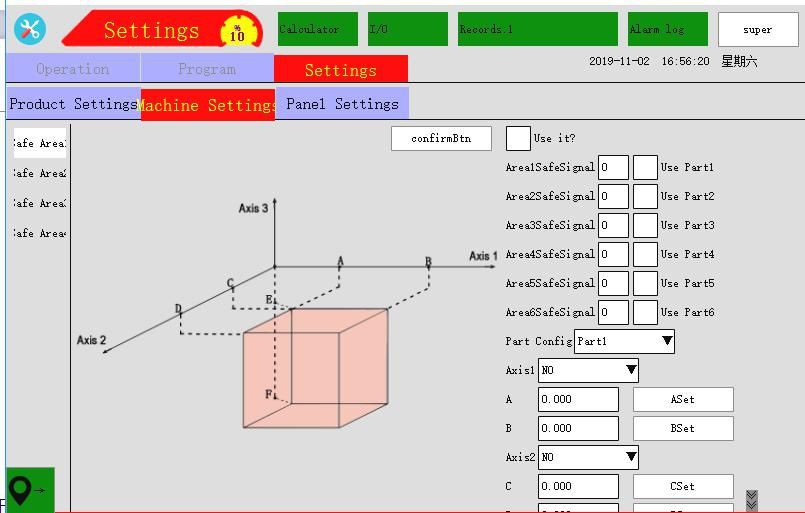
Tipo 1: Até 6 zonas de segurança podem ser definidas nesta interface. Nota: A área vermelha indica a área não segura. Sinal da zona de segurança da zona: O valor inserido nesta caixa de edição significa que o limite da zona de segurança é inválido quando há um sinal em um ponto de entrada (semelhante ao sinal de abertura do molde), e quando não há sinal em um ponto de entrada, o robô não pode entrar na não-segurança planejada. Alcance da área. A tabela de comparação de valor de sinal de segurança regional é a seguinte:

Use o processo de operação:


Quando o robô entra na área formada por A, B, C, D, o toca-discos nesta área não pode ser girado. Método de configuração:
1. Defina o eixo representado pelo Axis1 e axis2 (a seta do triângulo puxado para baixo) para selecionar.
2. Defina a posição de cada ponto de A, B, C, D, você pode inserir diretamente a posição da coordenada ou mover manualmente o eixo para o ponto de destino e, em seguida, clique no botão [Definir] para definir o valor da coordenada atual na caixa de edição. .
3. Por fim, clique no botão [Usar] para concluir a configuração.
Tipo3:
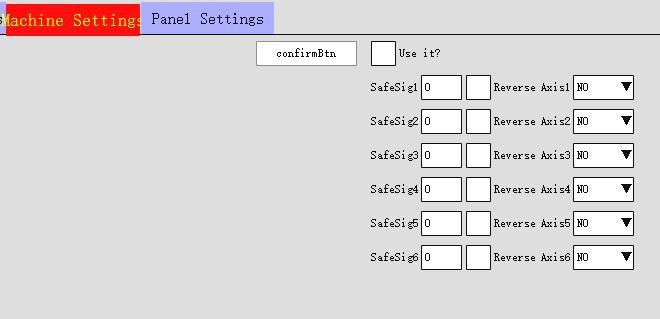
Quando o inverso não é verificado, significa que há um sinal de segurança para mover o eixo. Se o inverso for verificado, significa que o eixo pode ser movido quando não há sinal de segurança.
Tipo4:

O tipo 4 é dividido em duas partes. A primeira parte é limitar a distância de segurança entre os dois eixos, e a segunda parte é limitar a área de segurança entre os dois eixos. As duas partes podem ser usadas sozinhas ou combinadas.
primeira parte:

Intervalo Zero: A distância entre dois eixos após a origem é restaurada.
Distância de segurança: A distância de segurança mantida pelos dois eixos. Se a distância entre os dois eixos for menor ou igual a essa distância de segurança, o alarme será dado imediatamente.
Sinal de segurança: Quando houver uma entrada de sinal de segurança, ele se alarmará imediatamente. Se a direção inversa for verificada, ele se alarmará quando não houver entrada de sinal de segurança.
O uso específico é o seguinte
Suponha que a distância entre X1 e X2 seja de 800 mm após o retorno da origem. Não é seguro quando a distância entre X1 e X2 é de 100 mm. Para garantir que x1 e X2 não colidam, defina o eixo relativo 1 a X1 e o eixo relativo 2 a X2. Defina para 800, verifique a detecção de distância, defina a distância de segurança para 100, então quando o eixo X1 se move para 400mm, o eixo X2 só pode se mover até 295mm (800-400-100=300, mas por razões de segurança, quando o X2 se move para cerca de 5mm, ele vai alarmar quando atingir 300.)
Se a detecção do sinal de verificação estiver ativada e o sinal de segurança estiver definido como 1, o alarme será acionado assim que houver um sinal de segurança X10, independentemente da distância entre X1X2. a segunda parte:

O método de uso é semelhante ao tipo um, e pode ser diretamente referido ao uso do tipo um
Configuração de 2,5⁄Origem
Clique no botão para inserir a seguinte interface:
para inserir a seguinte interface:
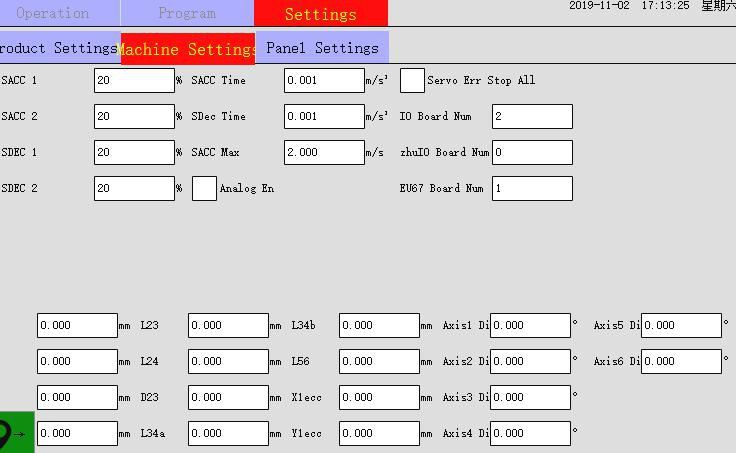
Nesta página, você pode definir o modo de origem, ordem de origem, velocidade de origem, sequência de reset e velocidade de redefinição de cada eixo. Após a configuração, clique em Salvar para fazer efeito.
2.6⁄Ajuste automático
Clique no botão para entrar na página de ajuste automático:
para entrar na página de ajuste automático:

Clique no botão "Iniciar teste" para testar as condições dianteiras e inversas do motor e a continuidade da válvula.
2.7 Parâmetros servo
Clique no botão para entrar na página do parâmetro servo, onde você pode definir os parâmetros servo de cada eixo.
para entrar na página do parâmetro servo, onde você pode definir os parâmetros servo de cada eixo.

Nota: O código do motor deve ser verificado para a correção. Compare o código do motor na Tabela 1 do apêndice deste manual.
Configuração manual de 3⁄
Clique no botão [Configurações manuais] para inserir a interface de configuração manual, como mostrado abaixo:
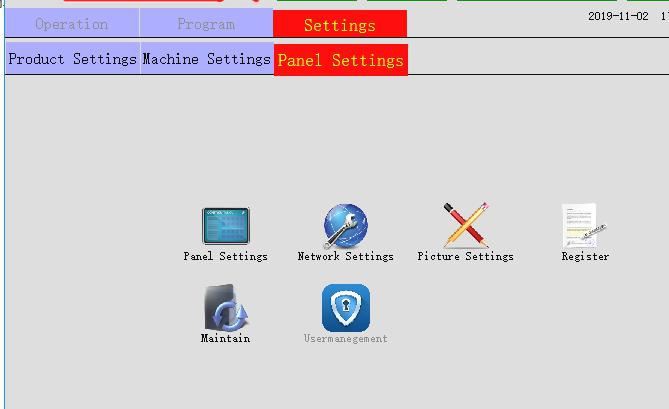
Configuração manual de 3.1
Clique no botão para inserir a seguinte interface:
para inserir a seguinte interface:
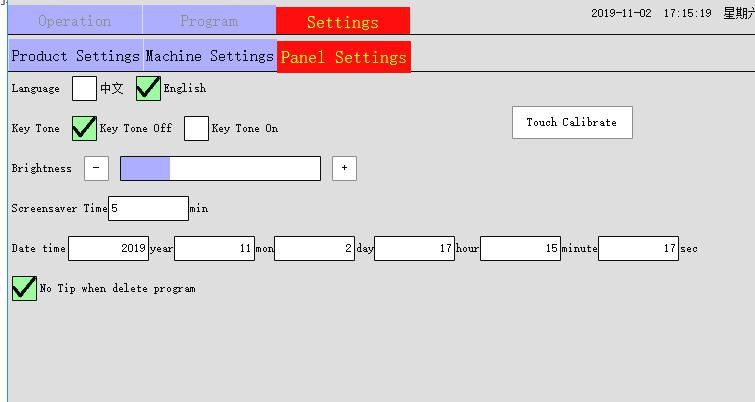
Idioma: Escolha chinês ou inglês.
Data e hora: A data e a hora exibidas pelo sistema. Selecione a data e a hora e pressione as teclas mais ou menos para alterar.
Tempo de salvamento da tela: ou seja, o tempo de luz de fundo, defina a hora em que a luz de fundo está acesa durante a espera.
Brilho da tela: Ajuste o brilho do display.
Toque na correção: Clique no botão [Touch Correction] e siga as instruções para corrigir a ação, ou gire o botão de terceira marcha e use o botão de atalho no controlador manual para pressionar F5 → F1 → F4 → F1 → F1 → F1 →F2→ F5 Entre na tela de calibração e pressione o prompt para realizar a calibração.
Excluir o ensino não solicita: Quando esta função for verificada, o programa manual de exclusão da página de ensino não terá nenhum aviso de confirmação de exclusão. Se essa função não for verificada, a seguinte caixa de confirmação de exclusão aparecerá imediatamente quando a página de ensino manual excluir a ação do programa.

Ensino móvel não solicita mais: Quando esta função é verificada, o programa de movimentação da página de ensino manual não terá nenhum prompt de confirmação de movimento. Se essa função não for verificada, a seguinte caixa de diálogo de confirmação móvel aparecerá imediatamente quando a página de ensino manual mover a ação do programa.
Configuração de rede 3.2
Clique no botão para inserir a seguinte interface:
para inserir a seguinte interface:

Método de habilitação de rede:
1 Verifique.
Defina se habilitar o controle remoto. Se você selecionar Usar, o botão "Lista de comando" será exibido.
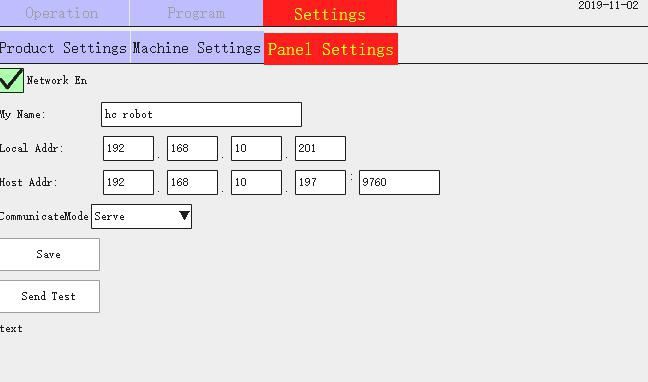
3. Defina se deve se comunicar com a rede host.
4. Defina o nome da máquina.
5. Endereço IP robô (apenas o controlador oponente tem uma porta de rede válida).
6. Preencha o endereço IP de destino periférico.
7. Selecione o modo de comunicação.
8. Clique no botão [Salvar] para salvar os dados definidos.
9. Clique no botão [Enviar dados de teste].
10. Esperar os dados de feedback externo para o controlador manual indica que a configuração da rede é bem sucedida.
Nota: Esta configuração é para a configuração manual da porta de rede.
3.3⁄Inscrição
Clique no botão para inserir a seguinte interface:
para inserir a seguinte interface:

Processo de inscrição:
1. Faça login com a autoridade mais alta para visualizar o código do fornecedor e clique no botão [Gerar Código da Máquina] para gerar um código de máquina de 6 dígitos.
2. Forneça o código do fabricante e o código da máquina ao fornecedor para que o fornecedor registre o código de registro de produção.
3. Digite a caixa de edição "Código de Registro" de acordo com o código de registro de 20 dígitos fornecido pelo fabricante.
4. Clique no botão [Registrar] para concluir o cadastro.
3.4⁄Manutenção
Clique no botão para inserir a seguinte interface:
para inserir a seguinte interface:
Nesta interface, você pode visualizar o número da versão, atualizar a versão e os parâmetros de backup/restauração

Método de atualização da versão:
1. Verifique a caixa de rotação de atualização.
2. Conecte o disco U por alguns segundos.
3. Clique em [Pacote de atualização de varredura] (Se não houver programa de exibição, verifique se o programa de disco U ou o formato de disco U atende aos requisitos para identificação).
4. Selecione a versão que deseja atualizar.
5. Clique no botão [Iniciar atualização] para inserir a interface de atualização para atualizar.
Backup/Restauração:

Parâmetros da máquina: refere-se à definição dos parâmetros do eixo, incluindo o limite de software, a distância por revolução.
Parâmetros manuais: configurações de parâmetros nos botões programáveis e todas as configurações sob as configurações manuais.
Ghost: Todos os backups, fazendo backup de todos os dados do controlador de mão atual.
Pacote de atualização: Este sistema salvará automaticamente a versão atualizada. Se você precisar atualizar a versão anterior novamente, você pode verificar e selecionar
e selecionar o número da versão para atualizar a versão. Você também pode exportar o programa para o disco U para outros controladores manuais
o número da versão para atualizar a versão. Você também pode exportar o programa para o disco U para outros controladores manuais . Atualização.
. Atualização.
Fluxo de operação de backup: Marque → Selecione para fazer backup de dados (parâmetro da máquina / parâmetro manual / fantasma) → clique em registrar o status atual de backup → digitar o nome de backup na caixa de diálogo de nome de backup pop-up → clique em OK.
1. As etapas acima são para fazer backup dos parâmetros para a máquina. Para fazer backup no disco U, insira o disco U nas etapas acima e selecione o nome do parâmetro apenas backup na máquina → clique no botão de exportação → aparecer na caixa de diálogo de conclusão de exportação. Clique em OK.
2. Você também pode girar o botão de terceira marcha e usar o botão de atalho no controlador manual para pressionar F5 → F3 → F4 → F3 → F2 → F3 → F1 → F5 para entrar na interface de backup e seguir as instruções para backup. Restaurar o fluxo de operação: verifique ou
ou → selecionar para restaurar dados (parâmetro da máquina / parâmetro manual /ghost) → clique no botão [Restaurar backup selecionado] → de acordo com o prompt, o controlador manual reiniciará e aguardará a reinicialização ser concluída.
→ selecionar para restaurar dados (parâmetro da máquina / parâmetro manual /ghost) → clique no botão [Restaurar backup selecionado] → de acordo com o prompt, o controlador manual reiniciará e aguardará a reinicialização ser concluída.
4.3.5 Gestão de Usuários
Clique no botão para inserir a seguinte interface:
para inserir a seguinte interface:

Nesta interface, as permissões do administrador podem ser definidas e senhas podem ser modificadas.
Senha padrão do operador do sistema:
Operador: 123
Administrador: 123
Administrador sênior: 123456
Super administrador: 12345678
Op: As permissões deste item são:
1. O eixo pode ser movido no estado manual, mas não pode entrar na página de ensino para o ensino;
2. O robô pode ser iniciado e a velocidade pode ser ajustada no estado automático;
3. No estado de parada, o retorno da posição inicial e os parâmetros de definição da página de configuração do produto podem ser executados;
4. Você pode entrar na página de inscrição.
Molde: Esta permissão tem:
1.Op todas as permissões;
2. Configurações relevantes relacionadas ao número do modelo;
3. Você pode entrar na página de ensino para ensinar;
4. Editar e modificar automaticamente a posição, a velocidade e o atraso da ação do programa.
Sistema: Esta permissão tem:
1.Op todas as permissões;
2. Os parâmetros da máquina podem ser modificados;
3. Pode inserir a maioria das configurações manuais.
Usuário: Esta permissão tem:
1.Op todas as permissões;
2. Pode entrar na página de gerenciamento do usuário.
Raiz: Esta permissão tem:
1.Op todas as permissões;
2. O código do fabricante da página de registro é visível.
Modificação automática: Esta permissão tem:
1.Op todas as permissões;
2. Editar e modificar automaticamente a posição, velocidade, atraso, etc. da ação do programa.
Novo nome do usuário: editar nome do usuário → definir senha → verificar permissão □Pa → Clique em [OK].
Admin
□Super
□System
□User
□Root
Modificar automaticamente
Excluir o nome do usuário: Verifique a lista de usuários → clique no botão [Excluir]

